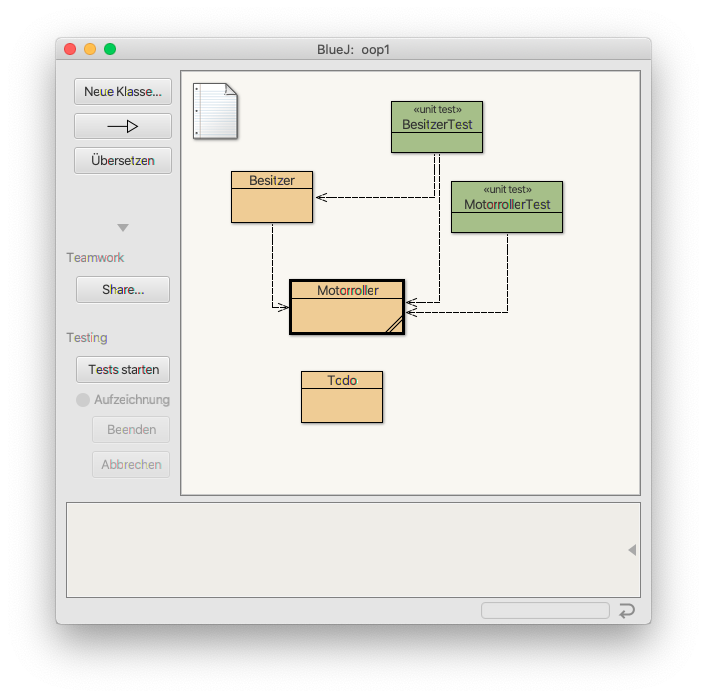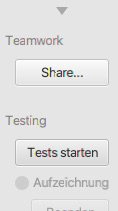Lernpfad:Einführung in Git/6: Unterschied zwischen den Versionen
Jneug (Diskussion | Beiträge) Markierungen: Mobile Bearbeitung Mobile Web-Bearbeitung |
Jneug (Diskussion | Beiträge) Markierungen: Mobile Bearbeitung Mobile Web-Bearbeitung |
||
| Zeile 15: | Zeile 15: | ||
</syntaxhighlight > | </syntaxhighlight > | ||
Außerdem enthält das Projekt eine Testklasse (grün). Diese soll nicht bearbeitet werden, sondern ist eine Hilfestellung, mit der du die Korrektheit deiner Implementierung prüfen kannst. Wenn dein Projekt kompiliert ist (keine gestreiften Klassen mehr), dann kannst du durch einen Rechtsklick auf die Testklasse verschiedene Testmethoden starten. Die Methode <code>testeFahre</code> führt zum Beispiel einen Test der Methode <code>fahre</code> durch. | Außerdem enthält das Projekt eine Testklasse (grün). Diese soll nicht bearbeitet werden, sondern ist eine Hilfestellung, mit der du die Korrektheit deiner Implementierung prüfen kannst. Wenn dein Projekt kompiliert ist (keine gestreiften Klassen mehr), dann kannst du durch einen Rechtsklick auf die Testklasse verschiedene Testmethoden starten. Die Methode <code>testeFahre</code> führt zum Beispiel einen Test der Methode <code>fahre</code> in der Klasse <code>Motorroller</code> durch. | ||
Ist die Methode korrekt, dann wird unten links | Ist die Methode korrekt, dann wird unten links die Nachricht "''testeFahre erfolgreich''" angezeigt. Enthält deine Implementierung noch Fehler, dann wird ein Fenster mit einer Fehlermeldung angezeigt in der weitere Details nachgrlesen werden können. | ||
[[Datei:BlueJ JUnit Window.jpg|center|frame|Testfenster in {{BlueJ}}]] | |||
Du kannst auch alle Testmethoden auf einmal ausführen, indem du links von {{BlueJ}} auf den kleinen Pfeil klickst. Es öffnet sich ein Menü mit einem {{Button|Tests starten}} Button. | Du kannst auch alle Testmethoden auf einmal ausführen, indem du links von {{BlueJ}} auf den kleinen Pfeil klickst. Es öffnet sich ein Menü mit einem {{Button|Tests starten}} Button. | ||
Führe die Tests regelmäßig nach Änderungen im Projekt aus, um die Korrektheit deiner Methoden zu prüfen. | [[Datei:BlueJ Run all tests.jpeg]] | ||
Führe die Tests regelmäßig nach Änderungen im Projekt aus, um die Korrektheit deiner Methoden zu prüfen. Vor allem vor einem Push auf den Git-Server, um sicher zu gehen, dass sich keine Fehler eingeschlichen haben. Eine Regel von Git ist: ''Commite niemals fehlerhaften Code''. | |||
{{Aufgabe:Start|Icon=BlueJ Logo.png}} | {{Aufgabe:Start|Icon=BlueJ Logo.png}} | ||
Bearbeite alle TODOs im Projekt. Teste deine Implementierung mit der Testklasse. Committe deine Änderungen zwischendurch in dein lokales Repository und pushe am Ende alles auf den zentralen Server. | Bearbeite alle TODOs im Projekt. Teste deine Implementierung mit der Testklasse. Committe deine Änderungen zwischendurch in dein lokales Repository und pushe am Ende alles auf den zentralen Server. | ||
{{Aufgabe:End}} | {{Aufgabe:End}} | ||
Version vom 21. August 2020, 18:50 Uhr
Dein Projektordner enthät ein BlueJ Projekt. Öffne dieses und analysiere die vorhandenen Klassen.
TODOs und Tests
im Quelltext der Klassen findest du immer wieder TODO Kommentare. Diese entahlten Aufgabenstellungen, die du bearbeiten sollst.
public void berechne() {
// TODO implementiere die Methode
}
Außerdem enthält das Projekt eine Testklasse (grün). Diese soll nicht bearbeitet werden, sondern ist eine Hilfestellung, mit der du die Korrektheit deiner Implementierung prüfen kannst. Wenn dein Projekt kompiliert ist (keine gestreiften Klassen mehr), dann kannst du durch einen Rechtsklick auf die Testklasse verschiedene Testmethoden starten. Die Methode testeFahre führt zum Beispiel einen Test der Methode fahre in der Klasse Motorroller durch.
Ist die Methode korrekt, dann wird unten links die Nachricht "testeFahre erfolgreich" angezeigt. Enthält deine Implementierung noch Fehler, dann wird ein Fenster mit einer Fehlermeldung angezeigt in der weitere Details nachgrlesen werden können.
Du kannst auch alle Testmethoden auf einmal ausführen, indem du links von BlueJ auf den kleinen Pfeil klickst. Es öffnet sich ein Menü mit einem Button.
Führe die Tests regelmäßig nach Änderungen im Projekt aus, um die Korrektheit deiner Methoden zu prüfen. Vor allem vor einem Push auf den Git-Server, um sicher zu gehen, dass sich keine Fehler eingeschlichen haben. Eine Regel von Git ist: Commite niemals fehlerhaften Code.